Google Play — універсальне сховище і магазин для пристроїв під управлінням Android, яке є одним з головних переваг даної операційної системи. З ним користувач в кілька кліків здатний встановити найдосконаліше, не сумніваючись у його якості та безпеці, а також перенести набуті додатки на інші смартфони або планшети. Давайте дізнаємося тонкощі його використання.
[ads2] 1) Найперша версія Google Play з’явилася ще в 2012-му році. Остання ітерація вийшла в лютому 2015-го і носить позначення «5.2.13». Цікаво те, що крім облікових записів у GP можна придбати ліцензію розробника і викладати власні програми в платний доступ (коштує таке задоволення 25 доларів одноразово). На даний момент в магазині розміщено близько 700 000 різноманітних програм, а їх кількість завантажень перевалила за 25 мільярдів. Всього в електронному магазині є 34 категорії, за якими розділені програми. Серед них ігри, шпалери, електронні книги, музика та фільми, спорт, подорожі та багато іншого.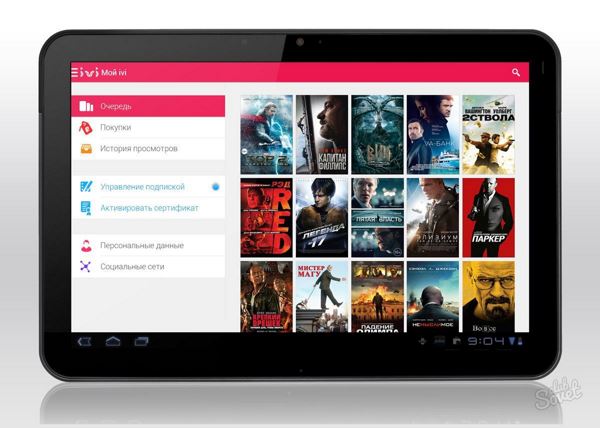
2) Щоб ефективно користуватися Google Play, важливо вчасно встановлювати останні оновлення. Найчастіше вони «латають дірки» в безпеці і значно спрощують життя користувача. Нагадаємо, що за відносно вільної можливості завантажувати додатки у GP, іноді вони можуть містити шкідливе ПЗ, яке поширюється по електронних девайсах користувача. Зазвичай Google Play оновлюється сам, в автоматичному режимі. У разі виходу оновлень ви отримаєте відповідне повідомлення при чергове оновлення програми. Якщо цього не сталося, запускаємо програму ще раз, заходимо в меню налаштувань, гортаємо їх до самого кінця і вибираємо пункт «Build Version» — то є дані про поточні версії збірки. Заходимо в секцію і натискаємо «Сheck for updates». Програма перевіряє наявність оновлень і встановлює їх.
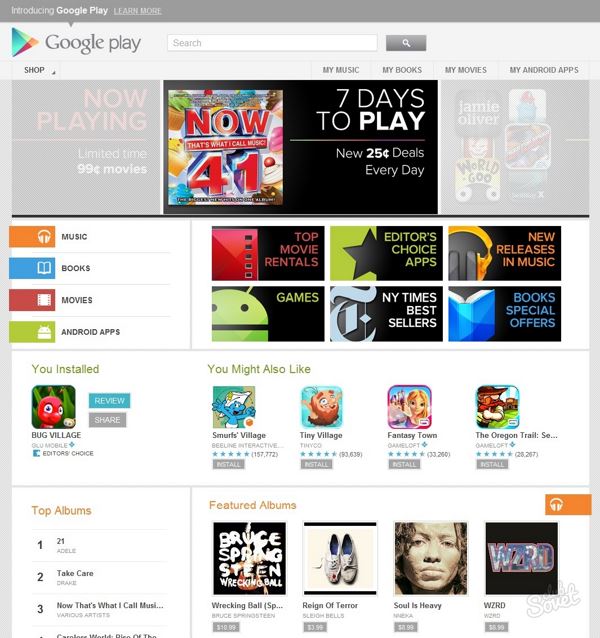
3) З допомогою Маркету зручно оновлювати будь-які програми, які були встановлені через нього. Для цього просто запускаємо «Google Play», тиснемо піктограму меню і в ньому вибираємо «Мої програми». Відкриється список всіх завантажених програм. Для тих, які потрібно постійно тримати в актуальному стані, у відповідному пункті встановлюємо значок «Автооновлення». Якщо ж ви працюєте з досить слабким пристроєм або оплачуєте трафік, краще залишити опцію виключеною і оновлювати софт вручну. Існують і інші альтернативи.
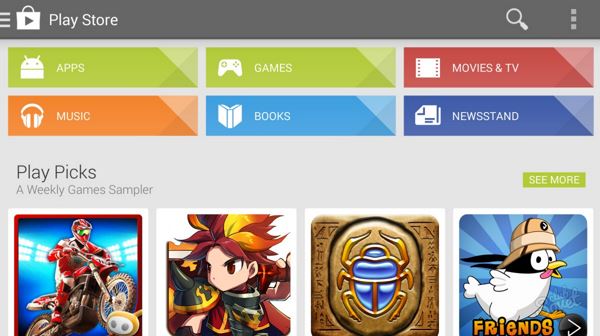
4) Наприклад, Маркет вміє визначати, через яку мережу підключився користувач — Wi-Fi (зазвичай надає безлімітні можливості) або оплачувана 3G4G. У першому випадку оновлення будуть гойдатися, у другому — немає. Щоб налаштувати «Google Play» таким чином, відкриваємо програму і заходимо в настройки через меню у верхньому правому куті. Знаходимо розділ «Загальні», в ньому — «Автооновлення», у цьому підпункті — прапор «Тільки через Wi-Fi».
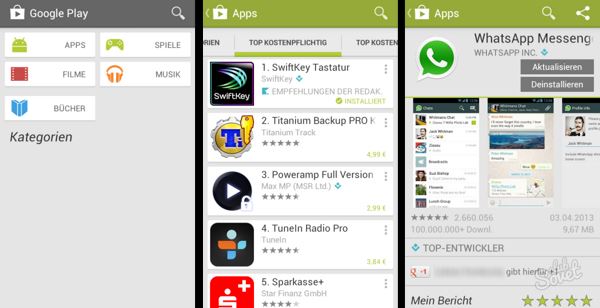
Щоб застосувати зміни, перезавантажте ваш пристрій. Деякі мобільні девайси вимагають такого звернення, інші зможуть завантажити оновлення і без перезавантаження.
